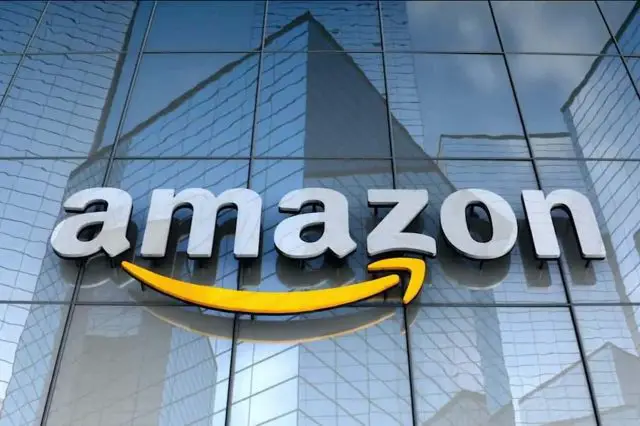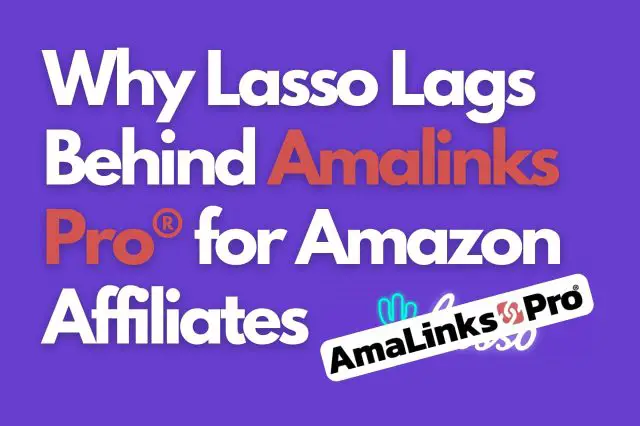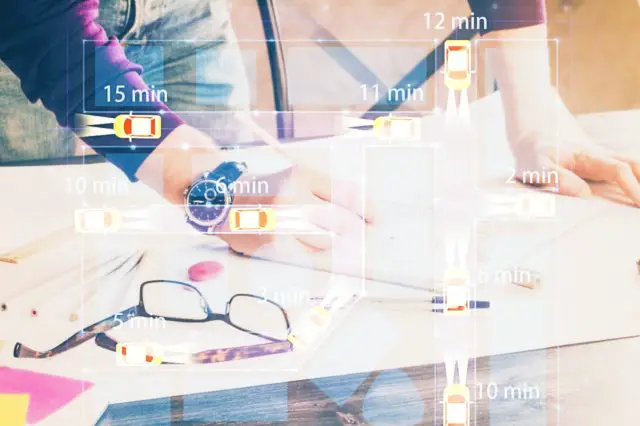Cominciamo!
Perché gli editori WordPress meritano un modo più semplice ed efficiente per connettersi al programma di affiliazione più potente del mondo: Amazon Associates.
Il nostro obiettivo, fin dall’inizio, è stato quello di creare il più potente Plugin WordPress per l ‘ inserimento di link di affiliazione Amazon, rendendolo allo stesso tempo il più semplice da capire e da utilizzare. Vogliamo che TUTTI gli utenti di WordPress, anche i principianti, si sentano a proprio agio e si sentano sicuri nell’utilizzare AmaLinks Pro®. Ecco le istruzioni passo-passo per iniziare…
Requisiti
- Devi utilizzare una versione di WordPress self-hosted (non wordpress.com)
- Il tuo sito deve funzionare con PHP 7.0 o superiore (verifica con il tuo host).
- Devi avere un account Amazon Associates approvato
AmaLinks Pro® versione 2.0 è arrivato!
Abbiamo rilasciato la versione 2.0 di AmaLinks Pro® all’inizio di settembre del 2020. Molti dei video tutorial e demo presenti sul sito sono stati girati utilizzando versioni precedenti di AmaLinks Pro®. Sebbene il plugin funzioni essenzialmente allo stesso modo, il suo aspetto sarà leggermente diverso. La nuova interfaccia utente ha un aspetto più moderno e alcune opzioni sono leggermente cambiate.
Scopri le novità della versione 2.0 di AmaLinks Pro® – CLICCA QUI per i dettagli.
Aggiorneremo al più presto i video dimostrativi e tutorial sul sito. Grazie per la tua pazienza e comprensione.
L’esperienza dell’editor a blocchi di Gutenberg
Abbiamo migliorato l’esperienza di AmaLinks Pro® nel ‘Block Editor’! Anche in questo caso, i video tutorial di questa pagina sono stati girati utilizzando una versione precedente di AmaLinks Pro®. Noterai che i “vecchi” blocchi di AmaLinks Pro® nell’Editor blocchi sono ora in grigio e inutilizzabili. Ora abbiamo un blocco principale per tutti i tipi di link di AmaLinks Pro® nell’Editor blocchi! – CLICCA QUI per maggiori dettagli e per un breve video tutorial.
Campi personalizzati avanzati
AmaLinks Pro® ha il plugin Advanced Custom Fields (la versione Pro) integrato. Se hai installato separatamente il plugin Advanced Custom Fields (ACF), DEVI disattivarlo subito dopo aver attivato AmaLinks Pro®, poiché causa un conflitto di incompatibilità e fa sì che AmaLinks Pro® non funzioni affatto. Non preoccuparti: continuerai ad avere tutte le stesse funzionalità di ACF che avevi prima, a patto che tu lasci AmaLinks Pro® installato e attivato.
Passo 1 – Scaricare, installare e attivare
Aggiornamento: le versioni più recenti del browser Chrome potrebbero visualizzare un avviso quando si tenta di scaricare i file del plugin. AmaLinks Pro® è sicuro da scaricare. Basta cliccare sulla freccia del messaggio di avviso e selezionare “Mantieni…” e il file verrà scaricato come previsto.
Attivazione della licenza AmaLinks Pro®
Nota bene: se hai acquistato un piano prima del 17 gennaio 2022, avrai più licenze nel tuo account. Ora è necessaria una sola licenza per il plugin principale AmaLinks Pro®. In precedenza, avevamo una chiave di licenza separata per il plugin aggiuntivo Table Builder.
Puoi trovare la chiave di licenza di AmaLinks Pro® nell’e-mail di ricevuta che hai ricevuto al momento dell’acquisto o nella pagina del tuo account.
L’immagine sottostante mostra la pagina di attivazione della licenza. Clicca sul link AmaLinks Pro® nel tuo menu WordPress per accedere a questa pagina. Copia/incolla il tuo codice di licenza nella casella (assicurati di non aggiungere spazi iniziali o finali) e premi il pulsante Attiva.
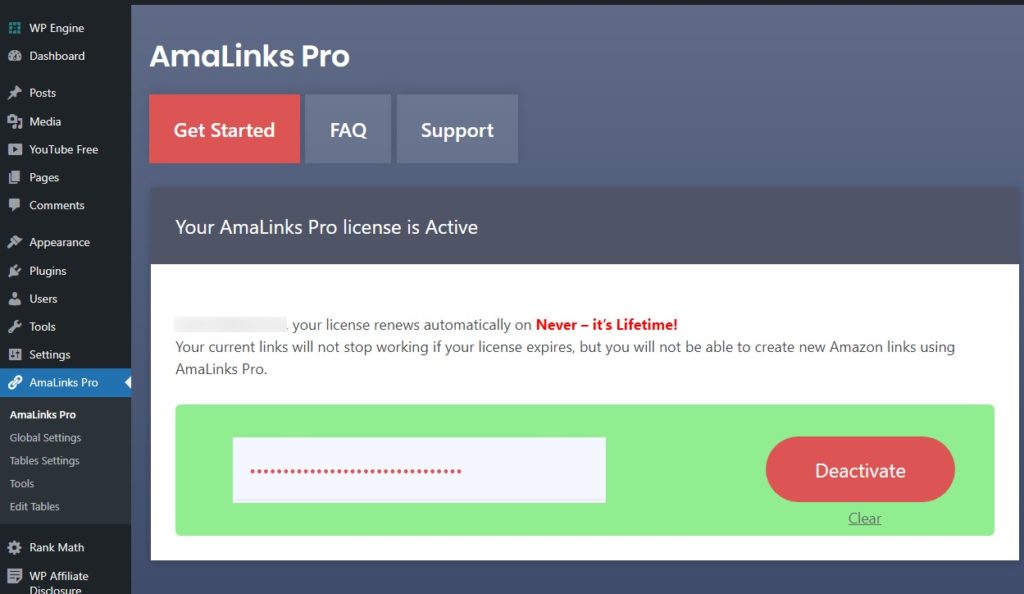
Impostazioni
Non hai accesso all’API di Amazon? Nessun problema!
Puoi comunque dare un’occhiata agli altri video dimostrativi presenti in questa pagina per vedere come utilizzare AmaLinks Pro®. Tutti questi video sono stati creati prima del rilascio della funzionalità No-API. Abbiamo una pagina completamente separata con istruzioni dettagliate su come utilizzare AmaLinks Pro® in modalità No-API. Se non hai ancora accesso all’API di Amazon, puoi comunque utilizzare i nostri potenti tipi di link per ottenere “vendite API”. Quando otterrai l’accesso all’API di Amazon, dovrai semplicemente disattivare la modalità No-API e iniziare a utilizzare AmaLinks Pro® come era stato pensato in origine!
Passo 2 – Inserire le credenziali API di Amazon e altre impostazioni
Abbiamo istruzioni dettagliate, passo dopo passo, per tutte queste impostazioni. Clicca su uno dei seguenti punti per i quali potresti aver bisogno di aiuto:
- Come accedere alle credenziali API di Amazon – Guida passo passo
- Localizzazione dei link Amazon – (Mantenere la semplicità)
Come inserire link di affiliazione Amazon con AmaLinks Pro®:
Fase 3 – Imparare a usare AmaLinks Pro®
Inserisci link di testo
Inserisci i link alle immagini
Inserisci pulsanti CTA o Compra ora personalizzati
Come creare o modificare i pulsanti CTA personalizzati
Creazione e inserimento di box vetrina personalizzati
Nota: quando questo video è stato creato, utilizzavamo il logo Amazon Prime nei riquadri della vetrina. In seguito abbiamo appreso che questo non è conforme alle politiche di Amazon e quindi abbiamo sostituito il logo Amazon Prime con il nostro tag Prime basato sul testo.
Aggiornamento: Nuova opzione Shortcode semplice per i box vetrina
Con AmaLinks Pro® versione 1.4.4 (o successiva) – ora puoi inserire un box vetrina copiando e incollando un breve e semplice shortcode e sostituendo manualmente l’ASIN in quello shortcode con l’ASIN del prodotto che desideri promuovere. Clicca qui per vedere tutti i dettagli e le istruzioni…
Tabelle di confronto tra prodotti
Nota: quando questo video è stato creato, utilizzavamo il logo Amazon Prime nel Table Builder. In seguito abbiamo scoperto che questo non è conforme alle politiche di Amazon e quindi abbiamo sostituito il logo Amazon Prime con il nostro tag Prime basato sul testo. Clicca qui per vedere tutti i dettagli su questo…